Содержание:
В рамках социальной сети ВКонтакте у вас могут возникать вопросы касательно удаления истории. Далее мы детально рассмотрим процесс удаления, затрагивая как сеансы посещений, так и внутренний сервис активности.
Очищаем сеансы посещений ВК
Затрагивая тему удаления информации о сеансах посещений сайта ВКонтакте, важно сделать оговорку на то, что все действия можно поделить на несколько разделов. При этом каждый способ является уникальным и подойдет исключительно для пользователей какой-либо одной версии веб-обозревателя.
Кроме того, важно знать о взаимосвязи между историей посещений сайта ВКонтакте с данными, некогда сохраненными в кэше. Проще говоря, для полноценного очищения списка сеансов вам также потребуется удалить кэшированные записи.
В рамках предисловия немаловажно упомянуть специальный софт для операционной системы Windows, созданный с целью выполнения автоматического удаления мусора. Прибегнув к помощи подобного рода программы, как CCleaner, вполне можно обойтись без ручного вмешательства в работу веб-обозревателя, однако пожертвовав детальной настройкой.

Подробнее: Очистка компьютера от мусора с помощью CCleaner
Способ 1: Google Chrome
Google Chrome, разработанный одноименной компанией, используется наиболее большим количеством людей. Вследствие этого процесс эксплуатации внутреннего функционала не должен вызывать вопросов даже у начинающего пользователя.
Читайте также: Очистка сеансов посещений в Google Chrome
- Перейдите к странице с данными о посещениях веб-страниц.
- Вверху активного окна кликните по графе «Искать».
- Скопируйте и вставьте в указанное поле представленный нами текст.
- Из списка результатов найдите записи, нуждающиеся в удалении.
- Рядом со строкой найденного сеанса щелкните по кнопке с тремя точками.
- С помощью пункта «Удалить из истории» сотрите запись.
- Для ускорения процесса можно воспользоваться выделением, устанавливая флажки у нужных блоков.
- Выбрав данные, кликните по кнопке «Удалить».
- Указанные действия в обязательном порядке требуют подтверждения.
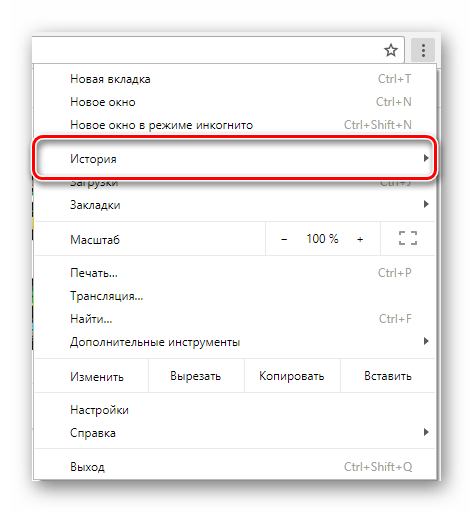
Подробнее: Просмотр информации о посещениях в Google Chrome

http://vk.com/


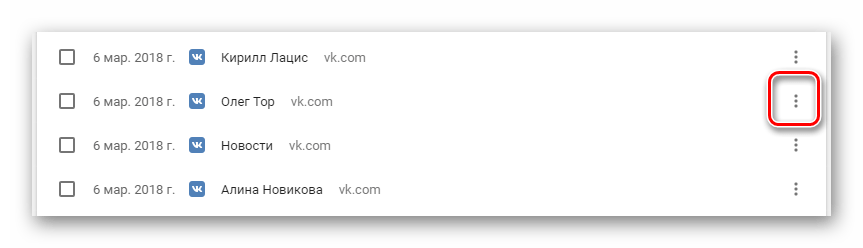
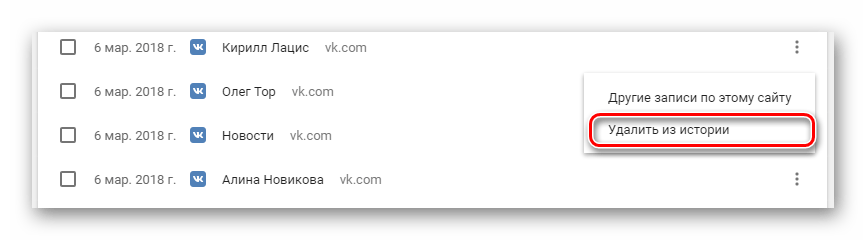
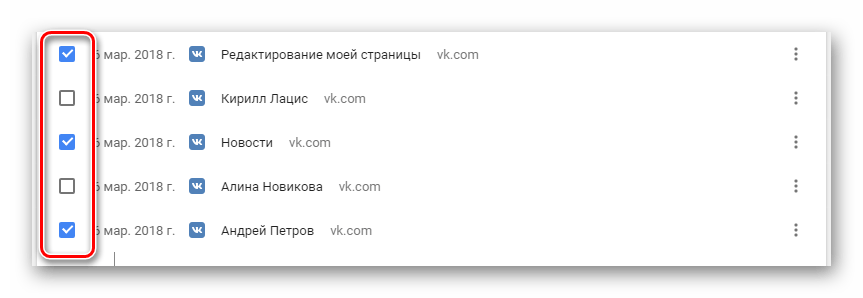
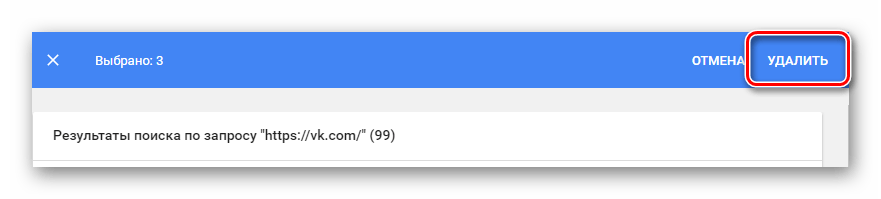

Данные о сеансах входа на сайт социальной сети ВКонтакте исчезнут. Но даже так, рекомендуем дополнительно выполнить очистку кэша, отталкиваясь от инструкции на нашем сайте.
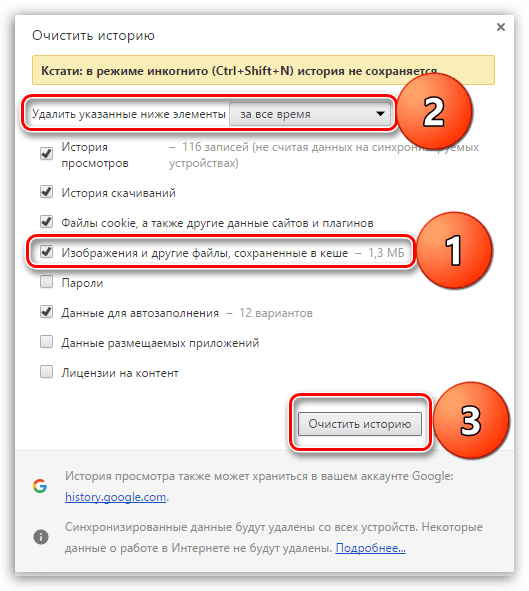
Читайте также: Как удалить кэш в Google Chrome
Способ 2: Opera
Веб-браузер Opera, несмотря на идентичный с предыдущей программой движок Chromium, требует выполнения несколько иных действий. При этом, как и ранее, вполне можно воспользоваться общими рекомендациями, избавившись от информации о посещениях в целом.
Читайте также: Очистка сеансов посещений в Opera
- Перейдите к разделу с данными о посещениях.
- Находясь на странице, переключитесь на поле «Искать в истории» в левом верхнем углу.
- Заполните текстовый блок в соответствии с URL-адресом официального сайта ВКонтакте.
- Среди представленного перечня результатов поиска найдите нужные данные.
- Наведите курсор мыши на строку со стираемой записью и в правой части кликните по кнопке «Удалить».
- Вы можете изменить изначальный поисковый запрос, добавив какие-либо детали. К примеру, вписав ID конкретной страницы.

Подробнее: Просмотр сеансов посещений в Opera
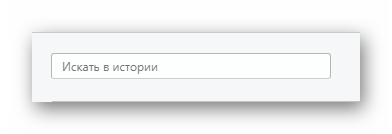
http://vk.com/

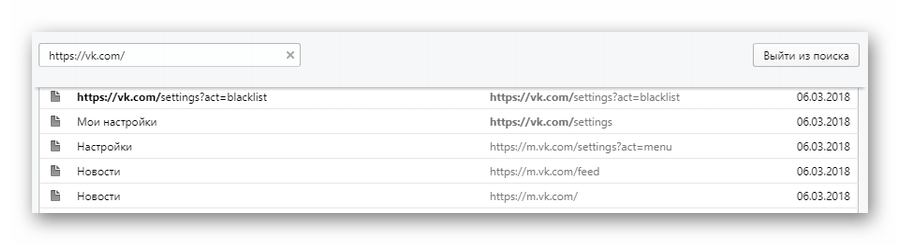

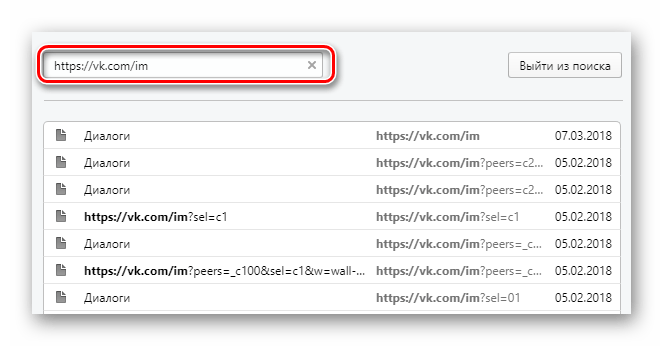
Это применимо не только в рамках Оперы, но и в других обозревателях.
Как и в Google Chrome, рекомендуем вам выполнить очистку кэша браузера от мусора, напрямую касающегося сайта ВКонтакте.

Подробнее: Как удалить кэш в Opera
Способ 3: Яндекс.Браузер
По аналогии с ранее озвученными замечаниями, у пользователей Яндекс.Браузера также есть возможность выполнить удаление информации о посещениях сайта социальной сети ВКонтакте. Более того, требуемые манипуляции практически идентичны Хрому и потому не должны вызвать каких-то осложнений.
Читайте также: Очистка сеансов посещений в Яндекс.Браузере
- Откройте Я.Браузер и перейдите на вкладку «История».
- В правой части найдите специальный блок «Искать».
- Предварительно сфокусировав выделение на поле, впишите представленный нами запрос и нажмите клавишу «Enter».
- Отыскав интересующую информацию, наведите курсор мыши на строку с заголовком записи.
- Кликните по рядом появившейся стрелочке со всплывающей подсказкой «Действия».
- Через представленный список выберите пункт «Удалить из истории».
- В качестве альтернативы, а также для ускорения действий, вы можете отметить нужные данные, устанавливая галочку в соответствующих полях.
- Расставив выделения, кликните по ссылке «Удалить выбранные элементы».
- Подтвердите действия через диалоговое окно.

Подробнее: Просмотр сеансов посещений в Яндекс.Браузере

http://vk.com/
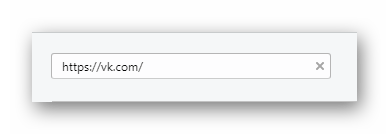


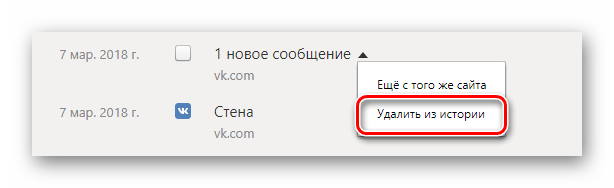

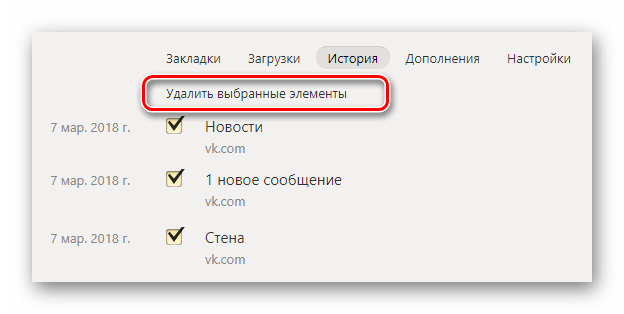

Чтобы избежать возможных проблем, лучше всего попутно выполнить очистку данных, некогда сохраненных в кэш.
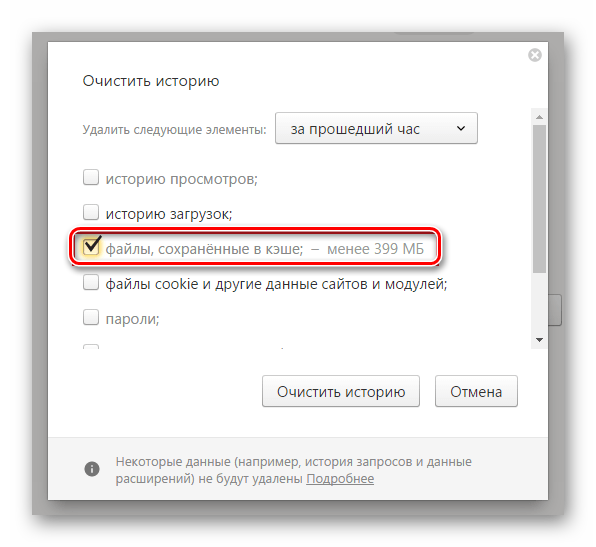
Подробнее: Как удалить кэш в Яндекс.Браузере
Способ 4: Mozilla Firefox
Mozilla Firefox наделен иным принципом работы и удалением информации о сеансах посещений сайта ВКонтакте.
Читайте также: Очистка данных о посещениях в Mozilla Firefox
- Для начала вам потребуется выполнить стандартную процедуру перехода к разделу «Журнал».
- В окне «Библиотека» найдите поисковую текстовую графу.
- Укажите в данном блоке полный или сокращенный URL-адрес социальной сети ВК.
- Из представленного перечня результатов кликните левой кнопкой мыши по удаляемому.
- Воспользуйтесь меню правой кнопки мыши в рамках нужного блока и выберите пункт «Удалить страницу».
- Для тех же целей можно использовать клавишу «Del» на клавиатуре или раздел «Удалить» в меню «Управление» в рамках окна «Библиотека».
- В журнале также есть возможность выбора нескольких блоков с данными, работающая аналогичным образом с горячими клавишами в Windows.
- Чтобы отметить информацию, кликните по записи, удерживая зажатой клавишу «Ctrl».
- Стереть отмеченные данные можно теми же методами, что были описаны выше в отношении одиночных записей.
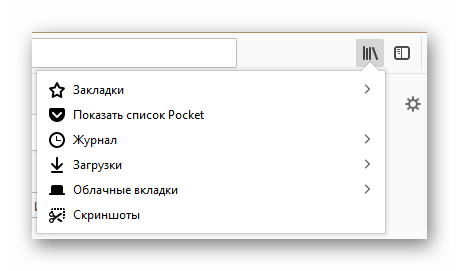
Подробнее: Просмотр сеансов посещений в Mozilla Firefox
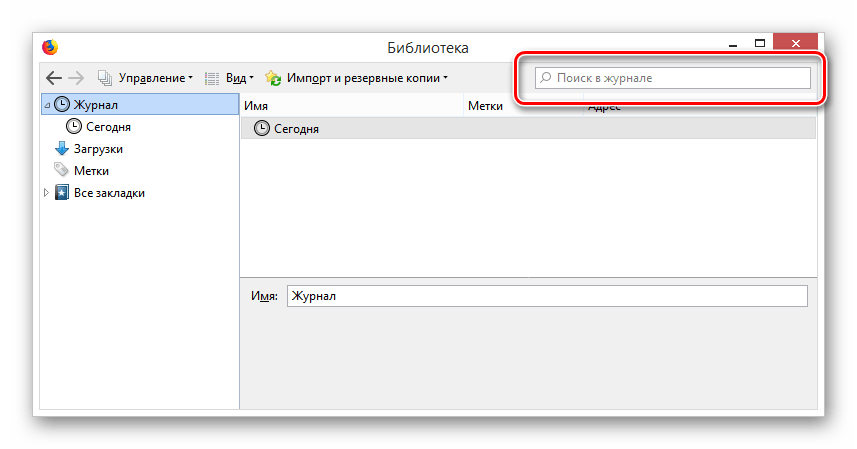
https://vk.com/
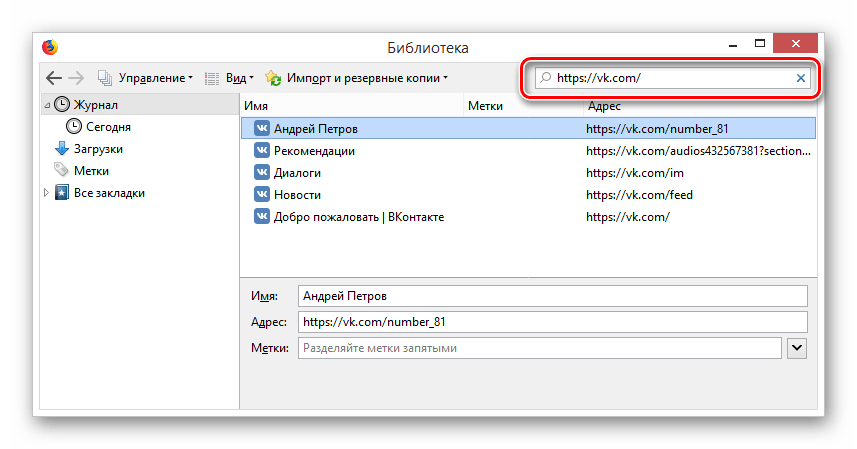
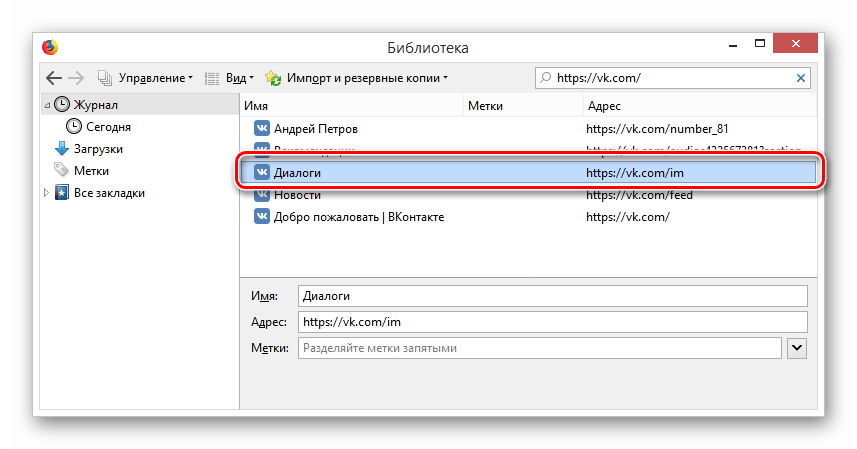
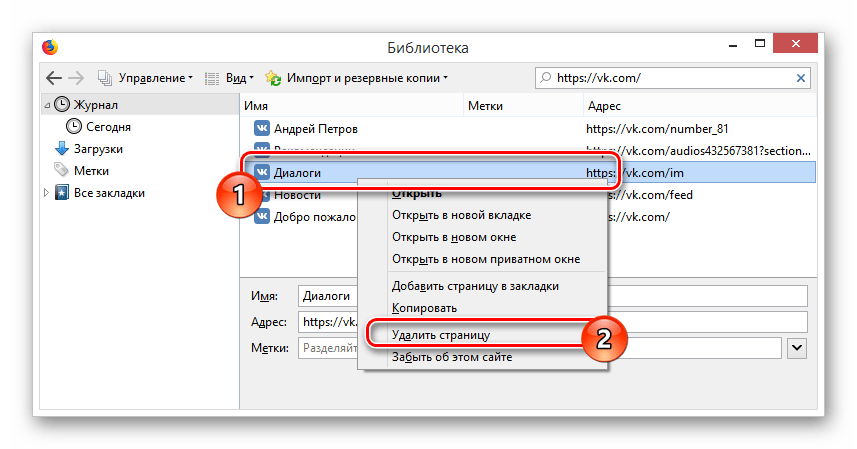


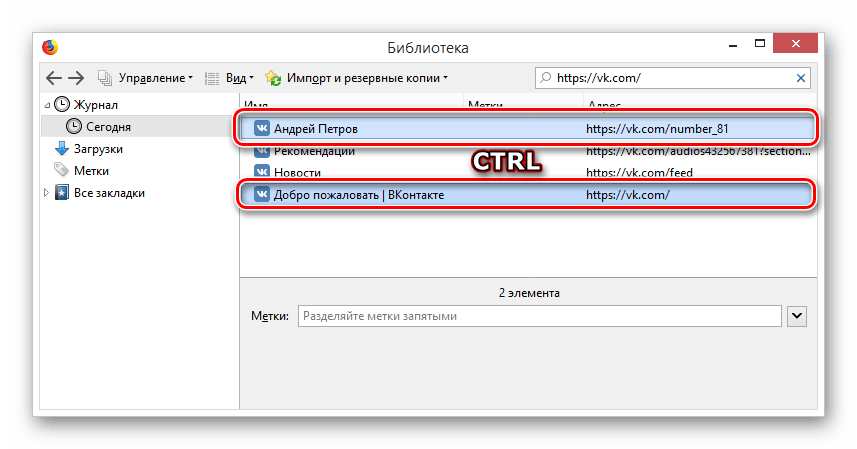
Точно таким же образом выполняется снятие выделения.

Не забывайте о желательном выполнении очистки кэша у браузера Файрфокс.
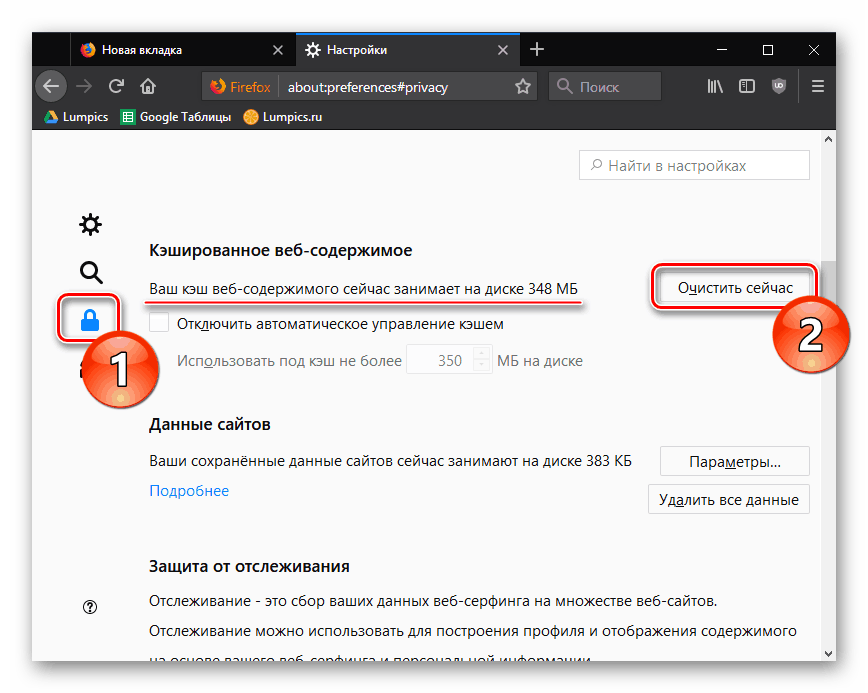
Подробнее: Как удалить кэш в Mozilla Firefox
Удаляем историю активности
Сам по себе ВКонтакте предоставляет встроенный функционал, позволяющий отслеживать любые удавшиеся попытки входа в аккаунт. Из-за концепции реализации подобного рода возможностей, вам также следует внимательно изучить процесс завершения активных сеансов через раздел «Настройки».
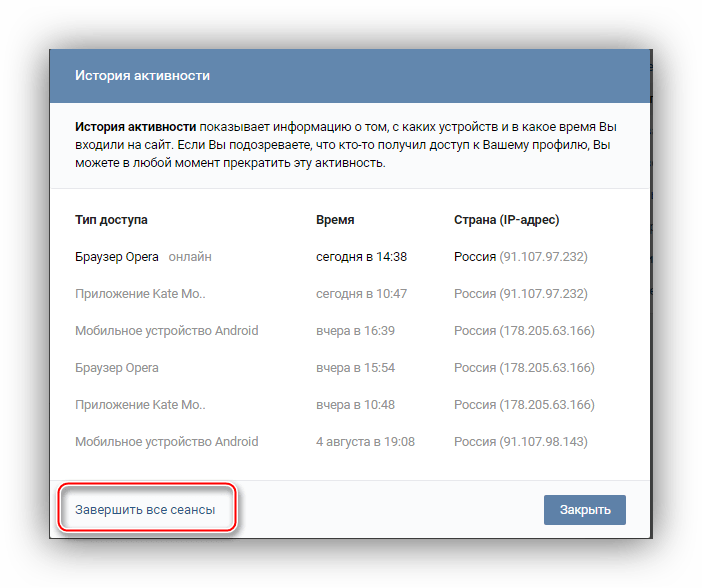
Подробнее: Завершение всех сеансов ВК
Удаляем «Истории друзей» ВК
Как и было сказано в предисловии статьи, во ВКонтакте историей называются не только сеансы посещений сайта, но и специальные медиафайлы, созданные через внутренний сервис. Подобного рода записи, опубликованные вами или вашими друзьями, можно удалить.
Способ 1: Мобильное приложение
Так как изначально рассматриваемый сервис создан специально для пользователей приложения ВК, правильнее будет в первую очередь разобрать процесс удаления записей на Android. При этом учтите, что все далее расписанные рекомендации применимы не только для указанной платформы, но и других разновидностей мобильных устройств.
Подобные медиазаписи могут быть созданы не только пользователями, но и сообществами.
Читайте также: Просмотр истории ВК
- Запустите официальное приложение ВКонтакте и перейдите к странице «Новости» с помощью навигационной панели.
- Вверху страницы найдите специальный блок.
- Откройте нужный медиафайл, кликнув по нему.
- Не дожидаясь окончания проигрывания, в нижнем правом углу воспользуйтесь иконкой «…».
- Из представившегося списка возможностей выберите пункт «Скрыть из историй».
- После этого окно проигрывания автоматически закроется, а из новостной ленты исчезнет выбранная запись.
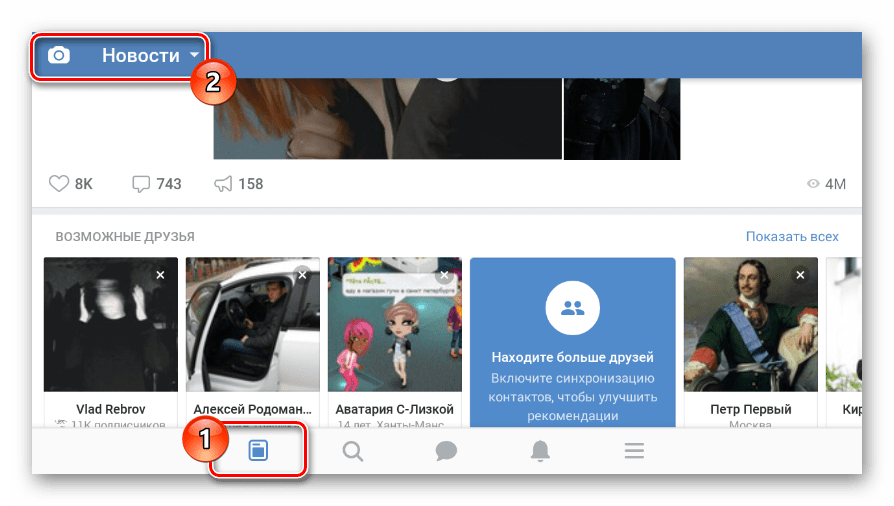
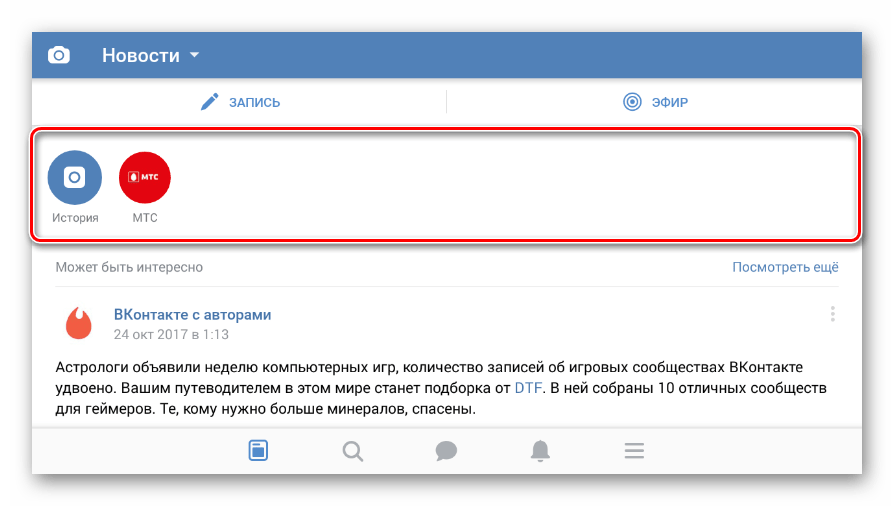
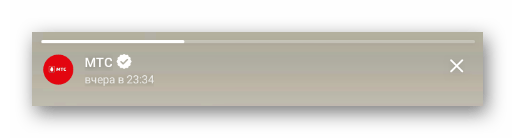
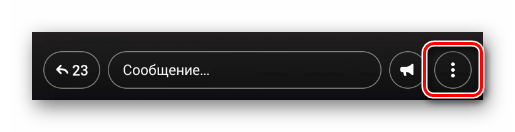

Благодаря такому подходу вы сможете избавиться буквально от любой записи, опубликованной кем-либо из ваших друзей. При этом медиафайл из социальной сети никуда не исчезнет и будет доступен для проигрывания других людям.
Срок жизни подобного контента ограничен 24 часами, после чего ролик исчезнет сам по себе.
В отличие от случаев, когда требуется избавиться от истории другого пользователя ВК, куда проще удалить собственный медиафайл. Особенно актуально это для людей предпочитающих использовать мобильное приложение ввиду возможности моментального стирания неудавшейся записи и создания новой.
- Находясь на странице «Новости» в соответствующем разделе запустите файл, созданный вами.
- Во время воспроизведения откройте меню управлению записью, кликнув по иконке с вертикальным многоточием.
- Через представленный список возможностей выберите строку «Удалить историю».
- Если вы все сделали правильно, созданный вами медиафайл исчезнет из ленты друзей и специального раздела.
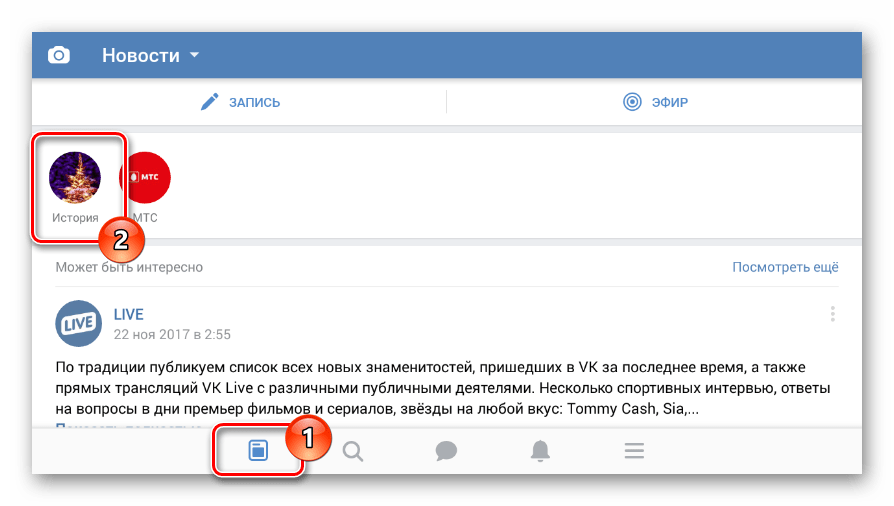

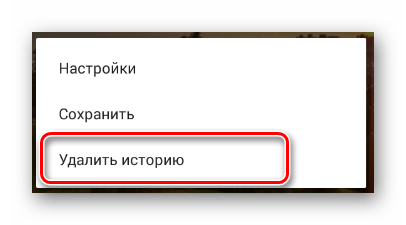
Обратите внимание на то, что вы можете выполнить удаление собственной истории бесчисленное количество раз, равно как и создать подобного рода ролик заново. Таким образом, срок жизни записи может быть продлен до неограниченного периода, если конечно вы в этом заинтересованы.
Способ 2: Полная версия
Официальный сайт социальной сети ВКонтакте не предоставляет явных возможностей создания новых записей подобного рода, однако выполнить удаление все же возможно. Касается это в равной степени своих и чужих медиафайлов, располагающихся в соответствующем разделе.
- Через главное меню ресурса откройте раздел «Новости».
- В начале данной страницы вам будет представлен блок «Истории», где необходимо выбрать нужную вам запись.
- Открыв чужой медиафайл, не дожидаясь его завершения, наведите курсор мыши на значок «…».
- Из представленного списка выберите пункт «Скрыть».
- Подтвердите действия по сокрытию файла через диалоговое окно.

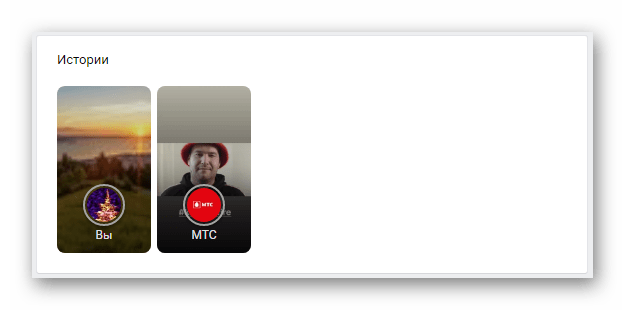
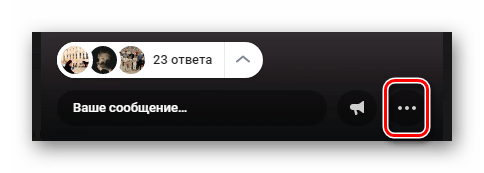
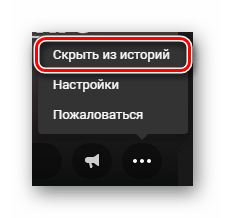
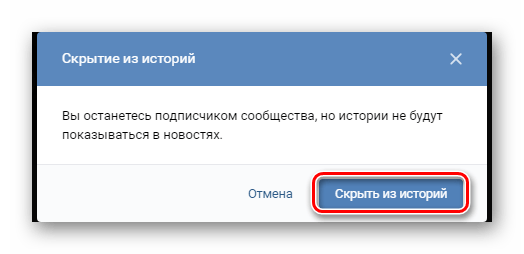
Если вы хотите избавиться от своей записи, потребуется выполнить аналогичные действия, но с несколько иными пунктами.
- После старта воспроизведения истории на нижней панели кликните по клавише «Удалить».
- Выполните подтверждение действий через соответствующее окно.

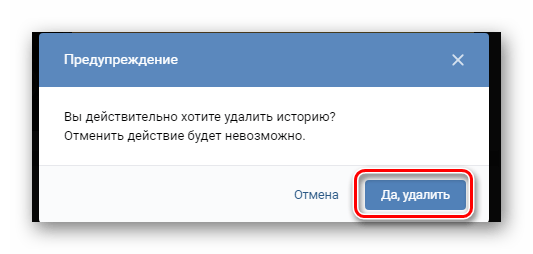
На этом все действия по удалению файлов, созданных посредством сервиса, заканчиваются. Однако касается это лишь стандартных методов решения поставленной задачи.
Способ 3: VK Helper
На сегодняшний день многие пользователи недовольны явным навязыванием различных элементов интрефейса администрацией ВКонтакте, использовать которые попросту не хочется или неудобно. Вследствие такой ситуации независимыми разработчиками были добавлены новые возможности в уже привычные многим дополнения, позволяющие манипулировать деталями сайта, ранее недоступными.
Подобные меры использовать рекомендуется только в крайних случаях, так как работоспособность метода сохраняется исключительно при запущенном плагине.
Исходя от актуальности, наиболее рекомендованным является расширение VK Helper, исправно работающее буквально в любом современном браузере. Более того, данное дополнение находится в состоянии активной разработки, вследствие чего нередко можно наблюдать появление новых возможностей.
Перейти к скачиванию VK Helper
- Откройте официальный сайт приложения и выберите используемый браузер.
- Ознакомьтесь с инструкцией, перейдите по ссылке к странице расширения и установите его обычным способом.
- Воспользуйтесь значком приложения на панели инструментов браузера, чтобы открыть главное меню.
- Из представленных возможностей выберите «Добавить аккаунт».
- Пройдите стандартную процедуру авторизации на сайте ВКонтакте.


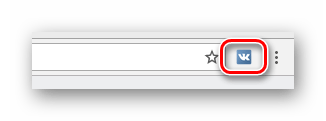
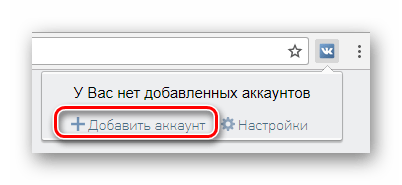

Это необходимо даже при условии существования активной сессии.
Дальнейшие предписания созданы с целью скрытия рассматриваемого блока в рамках сайта данной социальной сети.
- Выполнив вход в аккаунт, вновь раскройте главное меню расширения на панели задач.
- Воспользуйтесь ссылкой «Настройки», чтобы открыть страницу с основным перечнем параметров.
- Среди предоставляемых возможностей найдите блок «Интерфейс».
- Наведите курсор мыши на пункт «Скрыть Истории друзей из ленты новостей» для получения подробностей и установите рядом с ним галочку, тем самым активировав.
- Расширение не требует подтверждений – просто перейдите к странице «Новости» и убедитесь в отсутствии удаляемого раздела.
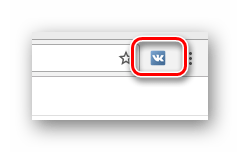
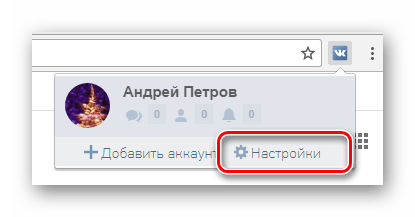


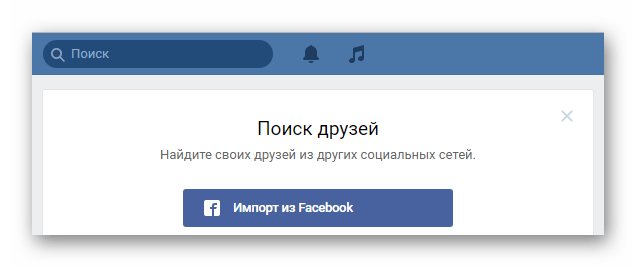
И хотя данный метод позволяет без лишних проблем деактивировать неиспользуемый функционал, все же не всегда расширение работает исправно. Вследствие этого можно прибегнуть к еще одному стороннему приложению для браузера, более глобально влияющему на содержимое сайта ВКонтакте.
Способ 4: Редактирование кода
Несколько необычным, но все же достаточно действенным подходом, может стать редактирование косметического кода ВКонтакте через использование специального расширения Stylish для любого современного обозревателя. В этом случае истории как таковые не исчезнут с ресурса, однако больше не будут появляться в разделе «Новости».
Мы рассмотрим действия по использованию на примере Google Chrome.
Весь способ напрямую связан с использованием тем и потому рекомендован только тогда, когда дополнительные расширения не влияют на удобство пользования сайтом.
Перейти к официальному сайту Stylish
- Открыв указанную нами ссылку, вы окажетесь на главной странице расширения с возможностью его установки.
- В зависимости от используемого браузера в специальном блоке вам будет представлена кнопка «Install».
- Подтвердите интеграцию расширения в браузер.
- Перейдите к странице «Новости» на сайте ВКонтакте.
- Кликните правой кнопкой мыши по заголовку блока «Истории» и через меню выберите пункт «Просмотреть код».
- Теперь через инструменты исследования кода переключитесь к DIV-элементу, возглавляющему скрываемый раздел.
- Сделав это, кликните дважды по содержимому строки «Class».
- Выполните копирование представленного там кода или возьмите его из представленного ниже примера.

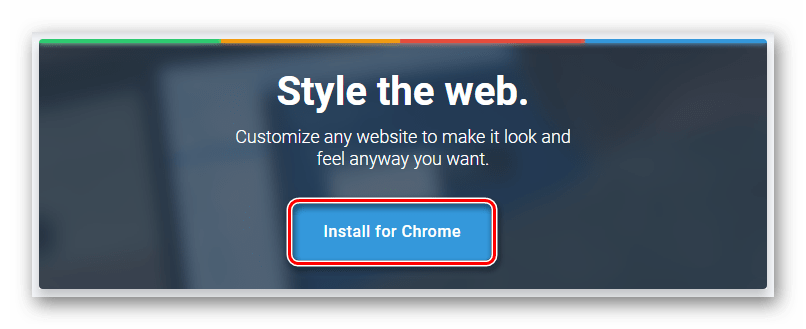
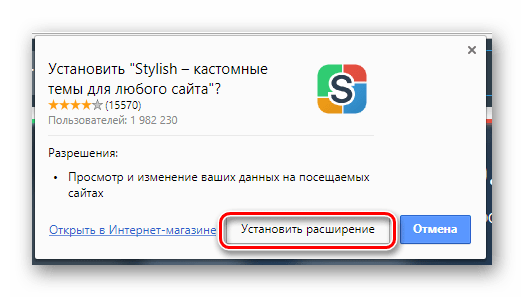
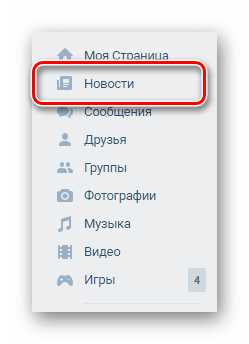
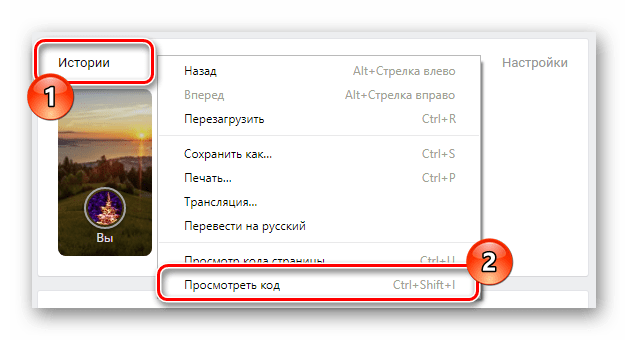

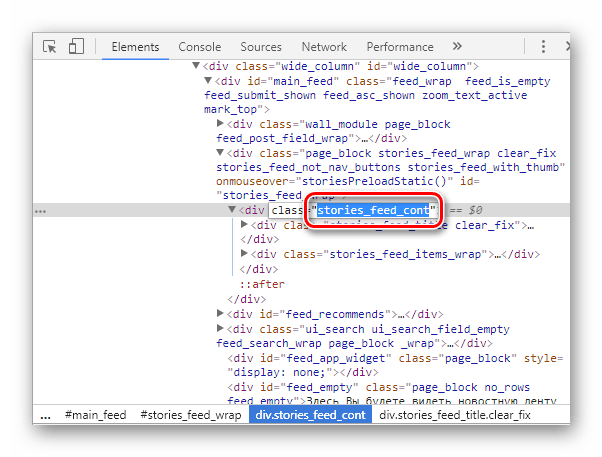
stories_feed_cont
Разобравшись с приготовлениями, можно приступать к редактированию.
- В правом верхнем углу браузера на его панели инструментов кликните по иконке Stylish.
- Далее щелкните по иконке с вертикальными точками и выберите раздел «Создать стиль».
- Заполните поле «Введите название» любым удобным для вам образом.
- В окне «Разделы» найдите основное текстовое поле «Код 1» и вставьте туда ранее скопированный набор символов.
- Добавьте перед вставленной строкой символ одиночной точки «.».
- Сразу после строки установите двойные фигурные скобки в соответствии с примером.
- На новой строке впишите представленный нами код.
- В левой части активного окна воспользуйтесь кнопкой «Сохранить».
- Откройте страницу «Новости» ВКонтакте и убедитесь, что нужный блок был полностью исключен из содержимого.
- Если этого не произошло, попытайтесь обновить страницу и дополнительно проверьте созданный код на предмет ошибок.
- Для завершения воспользуйтесь кнопкой «Завершить» на странице управления темой.
- Вы в любой момент можете деактивировать, удалить или изменить созданный стиль, раскрыв главное меню расширения Stylish и переключившись на вкладку «Установленные стили».
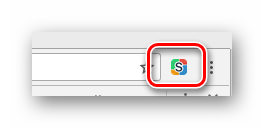

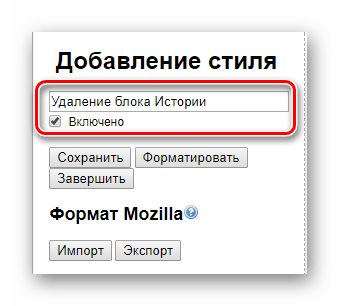
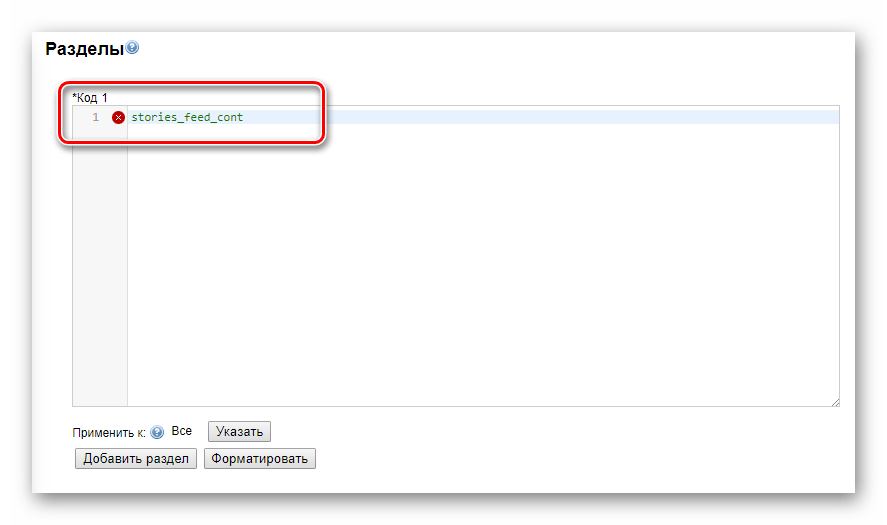
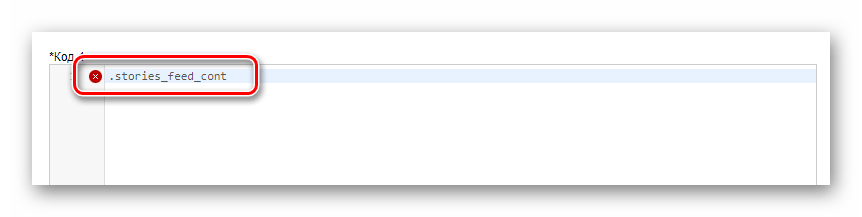
В синтаксисе CSS такая отметка позволяет определить тип селектора.

display: none;
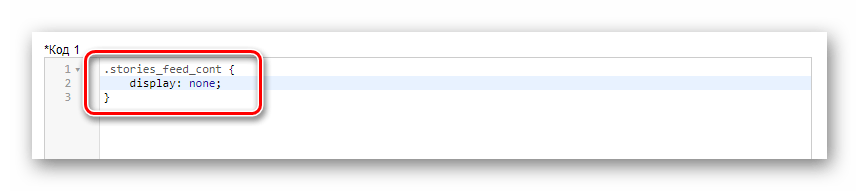
Если символы об ошибках не исчезли, вам стоит перепроверить продленные манипуляции.
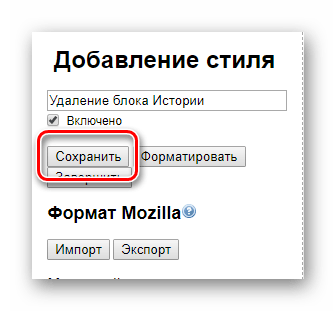
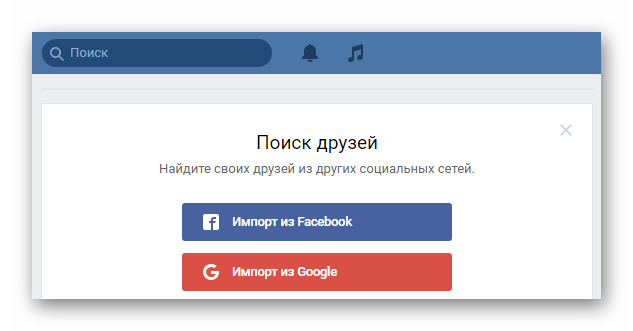
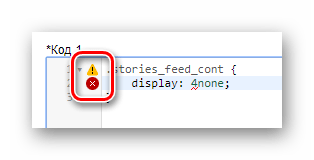
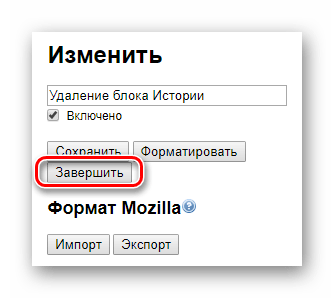

Рекомендации применимы не только к рассмотренному блоку, но и буквально любому другому элементу сайта. Более того, расширение исправно взаимодействует с любым ресурсом на просторах интернета.
Читайте также: Как изменить шрифт ВК
После выполнения инструкций блок «Истории» должен будет исчезнуть из раздела «Новости». А на этом мы заканчиваем настоящий метод и данную статью.
 Наш Telegram каналТолько полезная информация
Наш Telegram каналТолько полезная информация
 Способы оплаты VK Музыки
Способы оплаты VK Музыки
 Оплата подписки на VK Музыку через VK Pay
Оплата подписки на VK Музыку через VK Pay
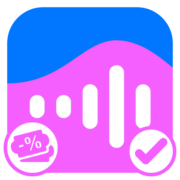 Активация промокода на VK Музыку
Активация промокода на VK Музыку
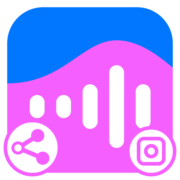 Добавление музыки в истории ВКонтакте
Добавление музыки в истории ВКонтакте
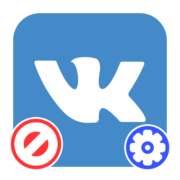 Восстановление замороженной страницы ВКонтакте
Восстановление замороженной страницы ВКонтакте
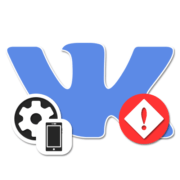 Устранение проблем в работе мобильного приложения ВКонтакте
Устранение проблем в работе мобильного приложения ВКонтакте
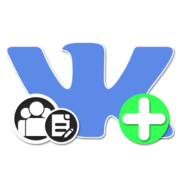 Создание статей в сообществе ВКонтакте
Создание статей в сообществе ВКонтакте
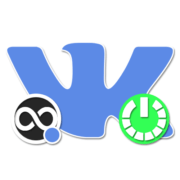 Вечный онлайн ВКонтакте
Вечный онлайн ВКонтакте
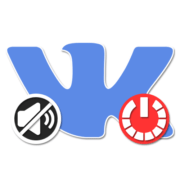 Отключение звуковых уведомлений ВКонтакте
Отключение звуковых уведомлений ВКонтакте
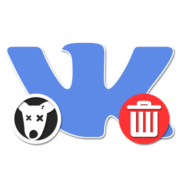 Удаление «собачек» из группы во ВКонтакте
Удаление «собачек» из группы во ВКонтакте
 Добавление документов ВКонтакте
Добавление документов ВКонтакте
 Изменение названия песни во ВКонтакте
Изменение названия песни во ВКонтакте
 Просмотр страницы ВКонтакте от лица другого пользователя
Просмотр страницы ВКонтакте от лица другого пользователя
 Способы изменения номера телефона ВКонтакте
Способы изменения номера телефона ВКонтакте
 Как узнать, с кем переписывается пользователь ВКонтакте
Как узнать, с кем переписывается пользователь ВКонтакте
 Добавляем фото в соцсеть ВКонтакте с Android-смартфона и iPhone
Добавляем фото в соцсеть ВКонтакте с Android-смартфона и iPhone
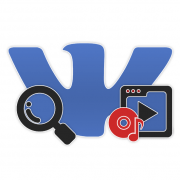 Поиск музыки из видеороликов ВКонтакте
Поиск музыки из видеороликов ВКонтакте
 Решение проблем с получением кода подтверждения ВКонтакте
Решение проблем с получением кода подтверждения ВКонтакте
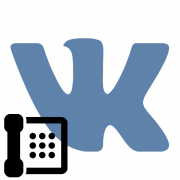 Узнаём, к какому номеру телефона привязана страница ВКонтакте
Узнаём, к какому номеру телефона привязана страница ВКонтакте
 Просмотр исходящих заявок в друзья ВКонтакте
Просмотр исходящих заявок в друзья ВКонтакте lumpics.ru
lumpics.ru
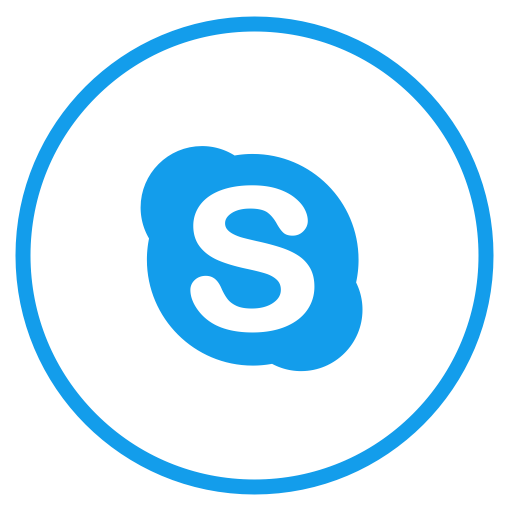



Можно ли очистить историю посещений сообществ в ВКонтакте?
Как удалить историю группе
Почему при входе на свой профиль мне приходит сообщение на телефон, что вход осуществлялся из СОВСЕМ другого города? В моих личных данных указан город, в котором я проживаю. Как это изменить?
Здравствуйте. При авторизации ВКонтакте фиксируется город в зависимости от IP-адреса. Несовпадения с вашим реальным местоположением могут быть из-за регистрационных особенностей, тем более если вы используете мобильный интернет. Можете дополнительно убедиться в этом через сервис 2ip.ru, так же использующий информацию об IP-адресе для определения местоположения.
Вполне может помочь статический IP-адрес, если для вас это важно, но в целом проще смириться.